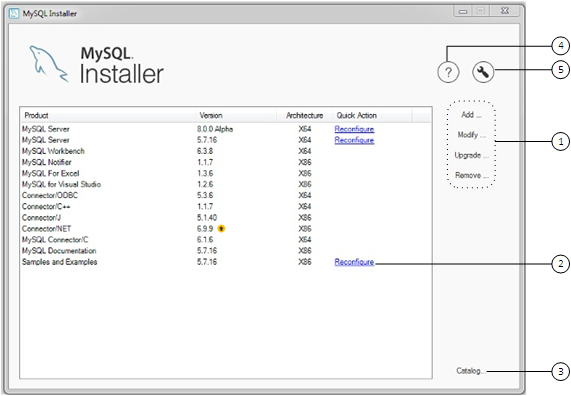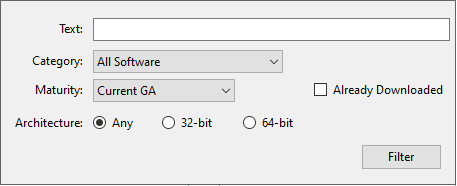このセクションでは、MySQL Installer 製品カタログ、ダッシュボード、および製品の選択とアップグレードに関連するその他のアクションについて説明します。
製品カタログには、「MySQL のダウンロード」からダウンロードできる Microsoft Windows 用のリリース済 MySQL 製品の完全なリストが格納されます。 デフォルトでは、インターネット接続が存在する場合、MySQL Installer は起動時に 7 日ごとにカタログの更新を試みます。 ダッシュボードからカタログを手動で更新することもできます (後述)。
最新のカタログは、次のアクションを実行します:
-
「製品の選択」ページの「使用可能な製品」ペインに移入します。 このステップは、次を選択すると表示されます:
initial setup 中の
Custom設定タイプ。ダッシュボードからの「追加」操作。
ダッシュボードにリストされているインストール済製品に対して製品更新がいつ使用可能になるかを識別します。
カタログには、すべての開発リリース (プレリリース)、一般リリース (現在の GA) およびマイナーリリース (その他のリリース) が含まれます。 カタログ内の製品は、ダウンロードする MySQL Installer のリリースによって多少異なります。
MySQL Installer ダッシュボードは、initial setup の終了後に MySQL Installer を起動したときに表示されるデフォルトビューです。 設定が終了する前に MySQL Installer を閉じた場合、MySQL Installer はダッシュボードを表示する前に初期設定を再開します。
Oracle Lifetime Sustaining Support の対象となる製品 (インストールされている場合) がダッシュボードに表示される場合があります。 MySQL for Excel や MySQL Notifier などのこれらの製品は、変更または削除のみが可能です。
MySQL Installer ダッシュボードの要素の説明
-
MySQL Installer ダッシュボードの操作には、カタログにリストされているインストール済の製品または製品に適用される様々なアクションが用意されています。 次の操作を開始するには、最初に操作リンクをクリックしてから、管理する製品を選択します:
-
追加: この操作により、「製品の選択」ページが開きます。 ここでフィルタを調整し、必要に応じてダウンロードする 1 つ以上の製品を選択して、インストールを開始できます。 フィルタの使用に関するヒントは、インストールする製品の検索 を参照してください。
矢印を使用して、各製品を「使用可能な製品」カラムから「インストールする製品」カラムに移動します。 機能をカスタマイズできる「製品機能」ページを有効にするには、関連するチェックボックス (デフォルトでは無効) をクリックします。
注記MySQL Server バージョン 8.0.20(以前)、5.7 および 5.6 の場合、MySQL Installer の実行に使用するアカウントにはサーバーデータファイルをインストールするための十分な権限がない可能性があり、
ExecSecureObjectsMSI アクションを実行できないため、インストールが中断される可能性があります。 続行するには、サーバーのインストールを再試行する前に、「サーバーデータファイル」機能の選択を解除します。「サーバーデータファイル」チェックボックスは、MySQL Server 8.0.21 以上の機能ツリーから削除されました。
Modify: この操作を使用して、インストールされている製品に関連付けられている機能を追加または削除します。 変更できる機能は、製品によって複雑さが異なります。 「プログラムショートカット」チェックボックスが選択されている場合、製品は
MySQLグループの下のスタートメニューに表示されます。アップグレード: この操作により、アップグレードする製品の選択ページがロードされ、すべてのアップグレード候補が移入されます。 インストールされた製品には複数のアップグレードバージョンを含めることができ、操作には現在の製品カタログが必要です。MySQL Installer は、選択したすべての製品を一度にアップグレードします。 をクリックして、MySQL Installer によって実行されるアクションを表示します。
-
削除: この操作により、「製品の削除」ページが開き、ホストにインストールされている MySQL 製品が移入されます。 削除 (アンインストール) する MySQL 製品を選択し、をクリックして削除プロセスを開始します。 操作中、インジケータには、実行されたステップの数がすべてのステップの割合として表示されます。
削除する製品を選択するには、次のいずれかを実行します:
1 つまたは複数の製品のチェックボックスをオンにします。
すべての製品を選択するには、Product チェックボックスを選択します。
-
-
インストールされている各サーバーの横にあるクイックアクションカラムの「再構成」リンクでは、サーバーの現在の構成値がロードされ、すべての構成ステップが繰り返されて、オプションと値を変更できます。 これらの項目を再構成するには、root 権限を持つ資格証明を指定する必要があります。 Log タブをクリックして、MySQL Installer によって実行される各構成ステップの出力を表示します。
完了すると、MySQL Installer はサーバーを停止し、構成の変更を適用して、サーバーを再起動します。 各構成オプションの詳細は、セクション2.3.3.3.1「MySQL Installer での MySQL Server の構成」 を参照してください。 特定の MySQL サーバーバージョンに関連付けられたインストール済
Samples and Examplesを再構成して、新機能設定を適用することもできます (存在する場合)。 -
Catalog リンクを使用すると、MySQL 製品の最新のカタログを手動でダウンロードし、それらの製品変更を MySQL Installer と統合できます。 catalog-download アクションは、ホストにすでにインストールされている製品のアップグレードを実行しません。 かわりに、ダッシュボードに戻り、新しいバージョンのインストール済製品ごとにバージョンカラムに矢印アイコンを追加します。 「アップグレード」操作を使用して、新しい製品バージョンをインストールします。
Catalog リンクを使用して、新しいカタログをダウンロードせずに各製品の現在の変更履歴を表示することもできます。 変更履歴のみを表示するには、「現時点では更新しない」チェックボックスを選択します。
-
MySQL Installer バージョン情報アイコン (
 ) には、MySQL Installer の現在のバージョンおよび MySQL に関する一般情報が表示されます。 バージョン番号はボタンの上にあります。
ヒント
) には、MySQL Installer の現在のバージョンおよび MySQL に関する一般情報が表示されます。 バージョン番号はボタンの上にあります。
ヒントMySQL Installer の問題を報告する場合は、常にこのバージョン番号を含めてください。
MySQL 情報 (
 ) に加えて、サイドパネルから次のアイコンを選択することもできます:
) に加えて、サイドパネルから次のアイコンを選択することもできます:
-
MySQL Installer のライセンスアイコン (
 )。
)。
この製品には、ライセンスのもとで使用されるサードパーティ製ソフトウェアが含まれる場合があります。 MySQL Installer のコマーシャルリリースを使用している場合は、このコマーシャルリリースに含まれている可能性があるサードパーティソフトウェアに関連するライセンス情報など、ライセンス情報のための MySQL Installer Commercial ライセンス情報ユーザーマニュアル がアイコンによって開きます。 コミュニティリリースの MySQL Installer を使用している場合は、この Community リリースに含まれている可能性があるサードパーティソフトウェアに関連するライセンス情報を含む、ライセンス情報のための MySQL Installer Community ライセンス情報ユーザーマニュアル がアイコンによって開きます。
最新の MySQL 製品ドキュメント、ブログ、web セミナーなどへのリソースリンクアイコン (
 )。
)。
-
-
MySQL Installer オプションアイコン (
 ) には、次のタブがあります:
) には、次のタブがあります:
-
製品カタログ: カタログの自動更新を管理します。 デフォルトでは、MySQL Installer は起動時に 7 日ごとにカタログ更新をチェックします。 新しい製品または製品バージョンが使用可能な場合、MySQL Installer はそれらをカタログに追加し、ダッシュボードにリストされているインストール済製品のバージョン番号の横に矢印アイコン (
 ) を挿入します。
) を挿入します。
製品カタログオプションを使用して、自動更新を有効または無効にし、自動カタログダウンロード間の日数をリセットします。 起動時に、MySQL Installer は設定した日数を使用して、ダウンロードを試行するかどうかを決定します。 MySQL Installer でカタログのダウンロード中にエラーが発生した場合、このアクションは次回の起動時に繰り返されます。
接続設定: MySQL Installer によって実行されるいくつかの操作には、インターネットアクセスが必要です。 このオプションを使用すると、デフォルト値を使用して接続を検証したり、別の URL(リストから選択した URL または手動で追加した URL) を使用できます。 「手動」オプションを選択すると、新しい URL を追加でき、リスト内のすべての URL を移動または削除できます。 「自動」オプションを選択すると、接続が確立されるまで、MySQL Installer はリスト内の各デフォルト URL に (順番に) 接続しようとします。 接続できない場合は、エラーが発生します。
-
カタログ内の MySQL 製品はカテゴリ別にリストされます: MySQL Servers、アプリケーション、MySQL コネクタおよびドキュメント。 デフォルトでは、最新の GA バージョンのみが「使用可能な製品」ペインに表示されます。 製品のプレリリースまたは旧バージョンを探している場合は、デフォルトリストに表示されないことがあります。
製品カタログを最新の状態に保ちます。 MySQL Installer ダッシュボードで Catalog をクリックして、最新のマニフェストをダウンロードします。
デフォルトの製品リストを変更するには、ダッシュボードで「追加」をクリックして「製品の選択」ページを開き、をクリックしてダイアログボックスを開きます (次の図を参照)。 設定を変更し、をクリックします。
次のフィールドのいずれかまたは複数をリセットして、使用可能な製品のリストを変更します:
テキスト: テキストでフィルタします。
カテゴリ: すべてのソフトウェア (デフォルト)、MySQL Servers、アプリケーション、MySQL コネクタまたはドキュメント (サンプルおよびドキュメント用)。
-
満期: 現在のバンドル (最初はフルパッケージでのみ表示されます)、プレリリース、現在の GA またはその他のリリース。 警告が表示された場合は、MySQL Installer ダッシュボードで Catalog をクリックして、最新の製品マニフェストがあることを確認します。 MySQL Installer がマニフェストをダウンロードできない場合、表示される製品の範囲は、バンドル製品、
Product Cacheフォルダにあるスタンドアロン製品 MSI、またはその両方に限定されます。注記リリース前成熟度フィルタを選択した場合、MySQL Installer の商用リリースには MySQL 製品は表示されません。 開発中の製品は、Community リリースの MySQL Installer からのみ入手できます。
すでにダウンロードされています (チェックボックスはデフォルトで選択解除されています)。 ダウンロードした製品のみを表示および管理できます。
アーキテクチャ: 任意 (デフォルト)、32 ビットまたは 64 ビット。
重要なサーバーのアップグレード条件:
MySQL Installer では、メジャーリリースバージョン間またはマイナーリリースバージョン間のサーバーアップグレードは許可されませんが、5.7.18 から 5.7.19 へのアップグレードなど、リリースシリーズ内でのアップグレードは許可されます。
マイルストンリリース間 (またはマイルストンリリースから GA リリースへ) のアップグレードはサポートされていません。 マイルストンリリースでは大幅な開発変更が行われ、サーバーの起動時に互換性の問題や問題が発生する可能性があります。
-
MySQL 8.0.16 サーバー以上へのアップグレードの場合、チェックボックスを使用すると、データディクショナリテーブルを通常どおりチェックおよび処理しながら、システムテーブルのアップグレードチェックおよびプロセスをスキップできます。MySQL Installer では、前回のサーバーアップグレードがスキップされたとき、またはサーバーがサンドボックス InnoDB クラスタ として構成されたときに、チェックボックスは表示されません。 この動作は、MySQL Server がアップグレードを実行する方法の変更を表し (セクション2.11.3「MySQL のアップグレードプロセスの内容」 を参照)、MySQL Installer が構成プロセスに適用する一連のステップを変更します。
「システムテーブルのアップグレードチェックおよびプロセスをスキップします。(非推奨)」を選択すると、MySQL Installer によって、アップグレードされたサーバーが
--upgrade=MINIMALサーバーオプションで起動され、データディクショナリのみがアップグレードされます。--upgrade=MINIMALオプションを指定せずにサーバーを停止してから再起動すると、サーバーは必要に応じてシステムテーブルを自動的にアップグレードします。アップグレード構成 (システムテーブルをスキップ) が完了すると、Log タブおよびログファイルに次の情報が表示されます:
WARNING: The system tables upgrade was skipped after upgrading MySQL Server. The server will be started now with the --upgrade=MINIMAL option, but then each time the server is started it will attempt to upgrade the system tables, unless you modify the Windows service (command line) to add --upgrade=MINIMAL to bypass the upgrade. FOR THE BEST RESULTS: Run mysqld.exe --upgrade=FORCE on the command line to upgrade the system tables manually.
新しいサーバーバージョンを選択するには:
-
「アップグレード」をクリックします。 「アップグレード可能な製品」ペインの製品名の横にあるチェックボックスにチェックマークが付いていることを確認します。 現時点ではアップグレードしない製品の選択を解除します。
注記同じリリースシリーズのサーバーマイルストンリリースの場合、MySQL Installer はサーバーのアップグレードの選択を解除し、アップグレードがサポートされていないことを示す警告を表示し、続行のリスクを識別して、論理アップグレードを手動で実行するステップのサマリーを提供します。 サーバーのアップグレードは、独自のリスクで再選択できます。 マイルストンリリースで論理アップグレードを実行する手順は、論理アップグレード を参照してください。
リスト内の製品をクリックして強調表示します。 このアクションにより、選択した製品で使用可能な各バージョンの詳細が「アップグレード可能なバージョン」ペインに移入されます: バージョン番号、公開日、およびそのバージョンのリリースノートを開くための
Changesリンク。
ローカル MySQL サーバーを削除するには:
ローカルデータディレクトリを削除するかどうかを決定します。 データディレクトリを保持している場合、別のサーバーインストールでデータを再利用できます。 このオプションはデフォルトで有効になっています (データディレクトリを削除します)。
をクリックして、ローカルサーバーのアンインストールを開始します。 削除対象として選択したすべての製品もこの時点でアンインストールされることに注意してください。
(オプション)Log タブをクリックして、MySQL Installer によって実行された現在のアクションを表示します。
MySQL Installer はコンピュータにインストールされたままであり、他のソフトウェアと同様に、以前のバージョンからアップグレードできます。 場合によっては、互換性のために他の MySQL ソフトウェアで MySQL Installer のアップグレードが必要になることがあります。 このセクションでは、現在のバージョンの MySQL Installer を識別する方法と、MySQL Installer を手動でアップグレードする方法について説明します。
インストールされている MySQL Installer のバージョンを検索するには:
検索メニューから MySQL Installer を起動します。 MySQL Installer ダッシュボードが開きます。
MySQL Installer バージョン情報アイコン (
 ) をクリックします。 バージョン番号はボタンの上にあります。
) をクリックします。 バージョン番号はボタンの上にあります。
MySQL Installer のオンデマンドアップグレードを開始するには:
MySQL Installer がインストールされているコンピュータをインターネットに接続します。
検索メニューから MySQL Installer を起動します。 MySQL Installer ダッシュボードが開きます。
ダッシュボード下部の Catalog をクリックして、カタログの更新ウィンドウを開きます。
をクリックしてプロセスを開始します。 インストールされているバージョンの MySQL Installer をアップグレードできる場合は、アップグレードを開始するように求められます。
をクリックしてカタログに対するすべての変更を確認し、をクリックしてダッシュボードに戻ります。
(新しい) インストール済バージョンの MySQL Installer を確認します (前の手順を参照)。